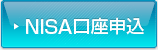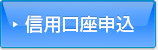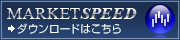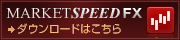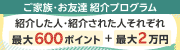ゆうちょ銀行からの入金方法
操作手順
ウェブの場合
PCサイトにログイン後、(1)「マイメニュー」→(2)入出金・振替「入金」をクリックし、(3)「ゆうちょ銀行」のロゴをクリックしてください。
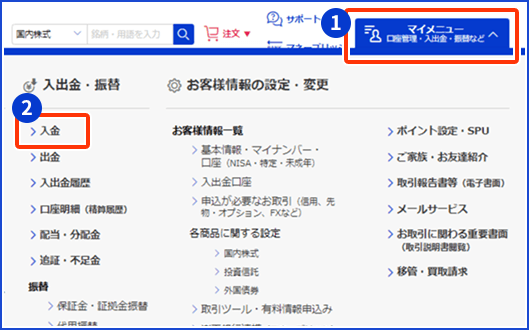
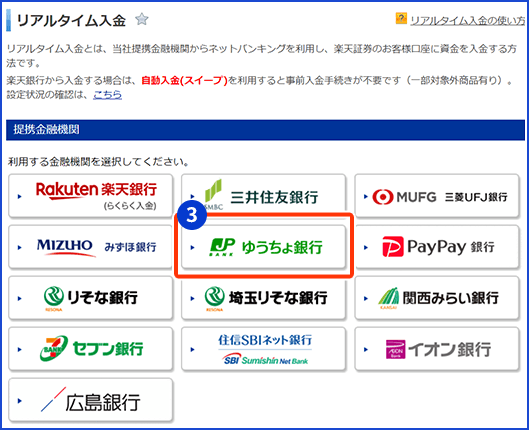
マーケットスピード II の場合
ログイン後、(1)【総合】→(2)【入出金】→(3)【リアルタイム入金】→(4)【ゆうちょ銀行】をクリックすると、「リアルタイム入金 / 受付 」画面へ遷移いたします。
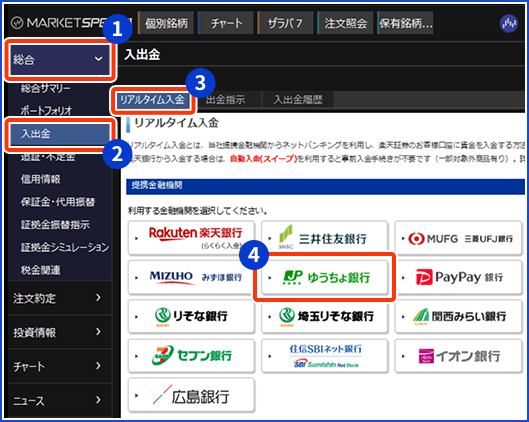
マーケットスピードの場合
ログイン後、(1)【総合】→(2)【リアルタイム入金】→(3)【ゆうちょ銀行】ボタンをクリックすると、「リアルタイム入金 / 受付 」画面へ遷移いたします。
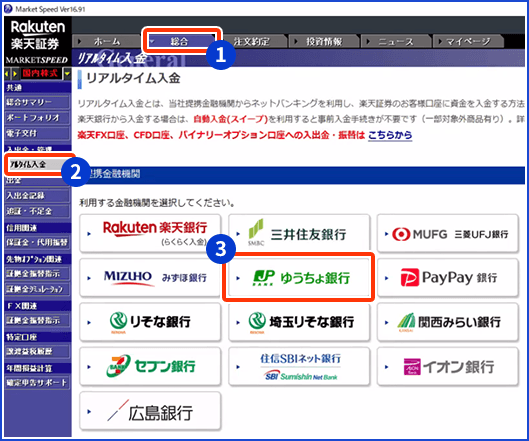
「リアルタイム入金/受付」画面にてお振込み予定金額を入力し【確認する】をクリックしてください。
「リアルタイム入金/確認」画面に遷移後、振込元の口座名義を確認し【振込み手続きをする】をクリックしてください。
ゆうちょ銀行の画面へ遷移いたします。
- ※「リアルタイム入金/確認」画面の【振込み手続きをする】をクリックしただけでは、振込は完了いたしません。
クリック後、銀行サイトにログインし、振込み手続きを完了させてください。
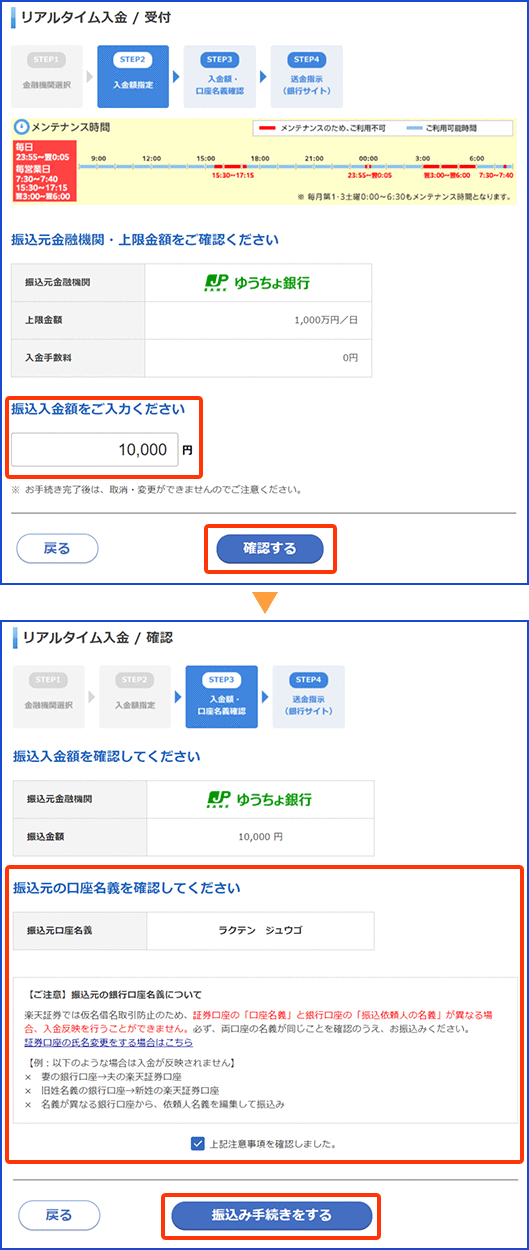
- この画面はサンプルですのでボタンは選択できません。
振込ボタンをクリックした後、弊社画面より銀行画面へ遷移いたします。
お客様番号を入力し、「パスワードを入力してログイン」ボタンもしくは「生体認証でログイン」ボタンをクリックしてください。
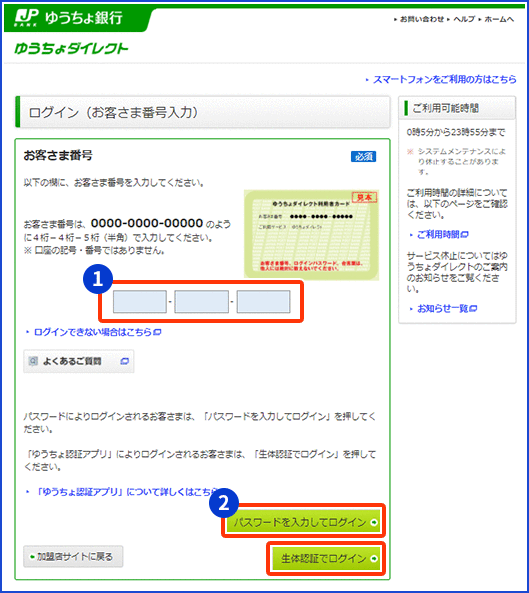
- この画面はサンプルですのでボタンは選択できません。
パスワードでログインされるお客様
お客様番号をご確認のうえ、ログインパスワードを入力し「ログイン」をクリックしてください。
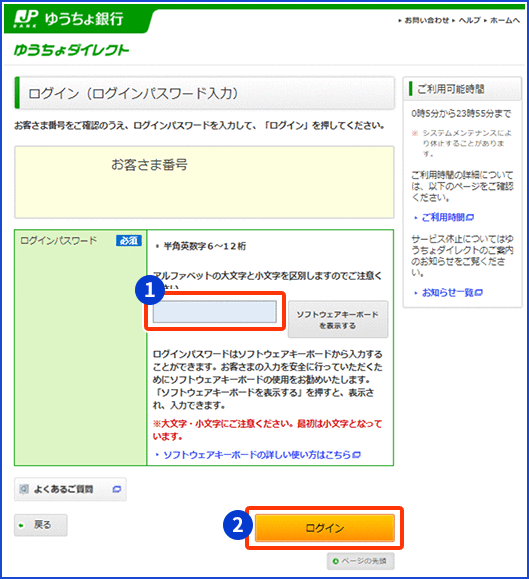
決済の内容をご確認の上、「次へ」ボタンをクリックしてください。
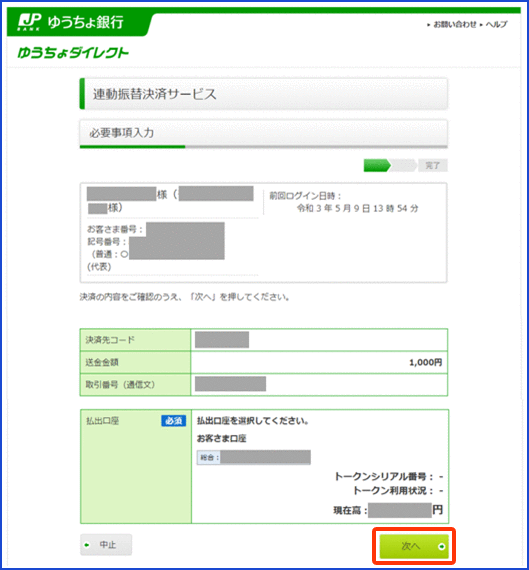
- この画面はサンプルですのでボタンは選択できません。
ワンタイムパスワードの送付先を選択し、「次へ」をクリックしてください。ポップアップでメールアドレスの確認をおこない、間違いがなければ「はい」をクリックしてください。
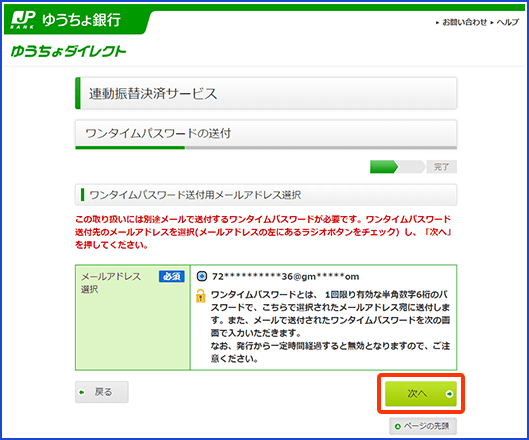
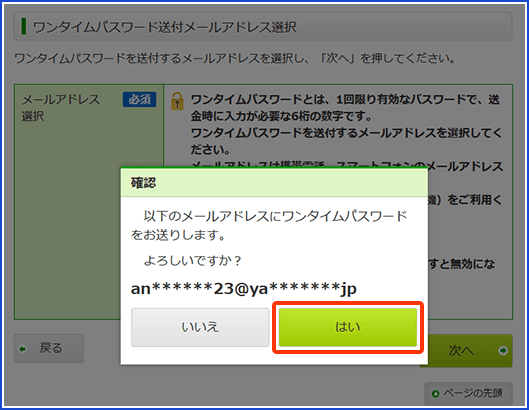
- この画面はサンプルですのでボタンは選択できません。
ゆうちょ銀行より送付されたワンタイムパスワードを入力し、「実行する」をクリックしてください。
ポップアップの確認内容をお確かめの上、「はい」をクリックしてください。
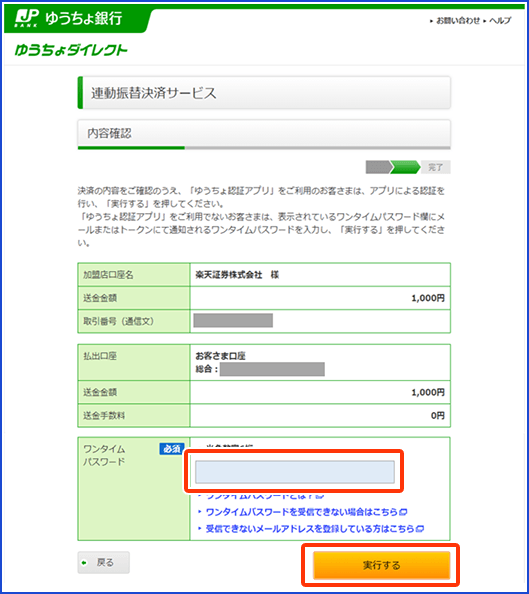
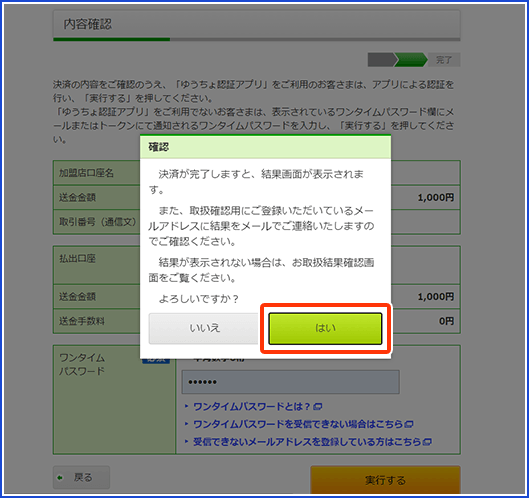
- この画面はサンプルですのでボタンは選択できません。
最後に内容をご確認の上、「決済手続きを完了させる」をクリックしてください。ポップアップで加盟店サイトに戻りますか?と表示されるのを確認していただき、必ず「はい」をクリックしてください。
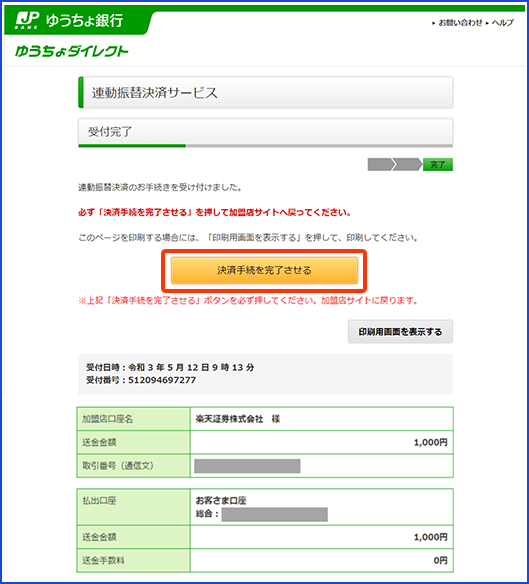
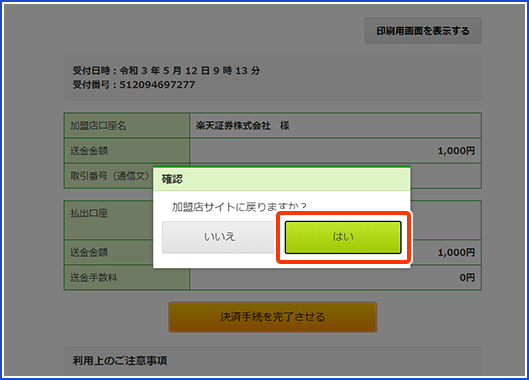
入金完了
入金に成功すると下記の画面が表示されます。
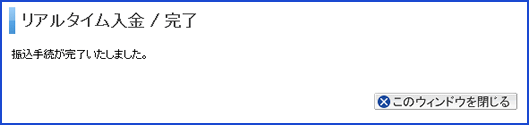
- この画面はサンプルですのでボタンは選択できません。
生体認証でログインされるお客様
「ゆうちょ認証アプリ」での認証完了後に「ログイン」をクリックしてください。
ゆうちょ認証アプリへ正しく遷移できない場合はこちらをご確認ください。
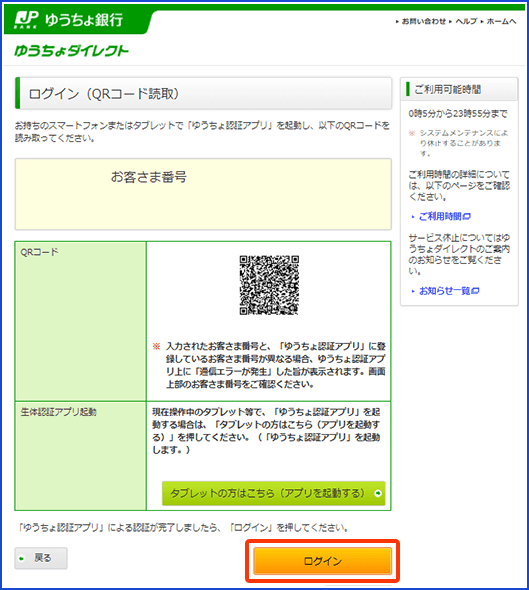
決済の内容をご確認の上、「次へ」ボタンをクリックしてください。
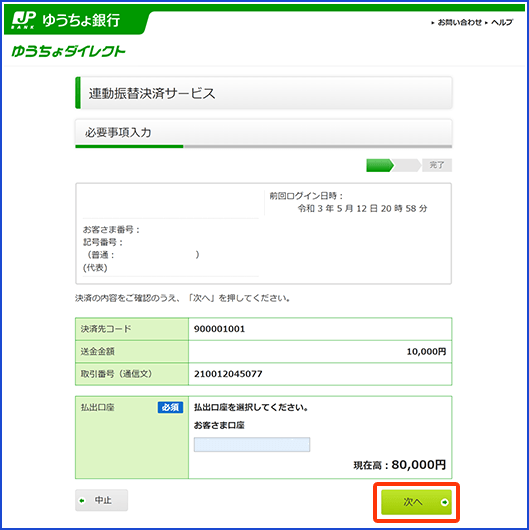
- この画面はサンプルですのでボタンは選択できません。
「ゆうちょ認証アプリ」による認証完了後に、「実行」のボタンをクリックしてください。
ポップアップの確認内容をお確かめの上、「はい」をクリックしてください。
ゆうちょ認証アプリへ正しく遷移できない場合はこちらをご確認ください。
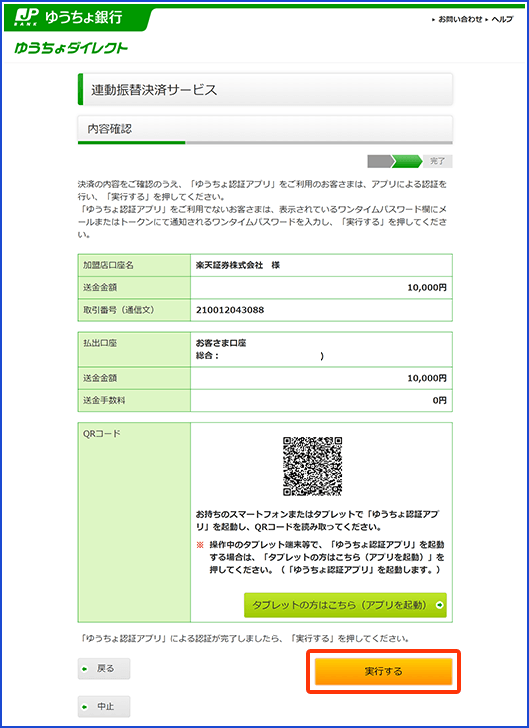
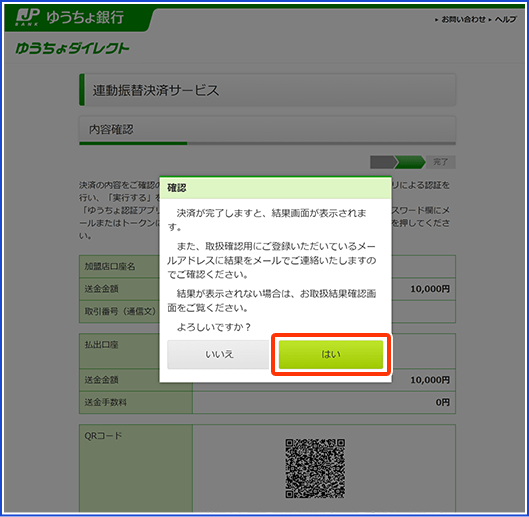
- この画面はサンプルですのでボタンは選択できません。
最後に内容をご確認の上、「決済手続きを完了させる」をクリックしてください。ポップアップで加盟店サイトに戻りますか?と表示されるのを確認していただき、必ず「はい」をクリックしてください。
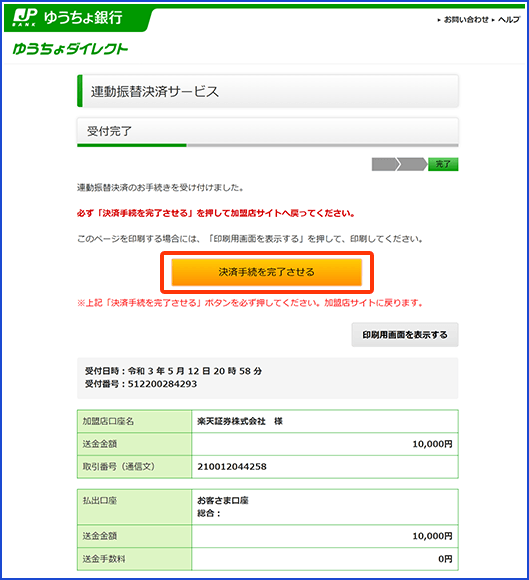
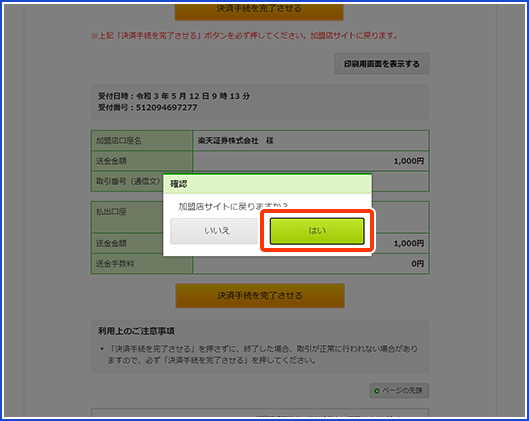
入金完了
入金に成功すると下記の画面が表示されます。
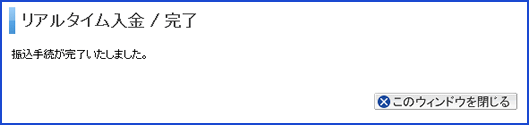
- この画面はサンプルですのでボタンは選択できません。
ご利用できない時間帯(メンテナンス時間)
- 【毎日】
- 23:55~翌0:05
- 【営業日】
- 15:30~17:15
- 【その他】
- 毎月第1・3月曜日0:00~6:30
- ※ その他、当社もしくは銀行側の臨時メンテナンスを実施させていただく場合がございます。
ご注意ください。
お客様へのご注意
よくあるご質問
ポートフォリオ機能・お気に入り銘柄機能
楽天証券へ資料請求して、今すぐご利用いただけます。
「ログイン前の登録銘柄と同期する」設定をしていただくことでご利用いただけます。